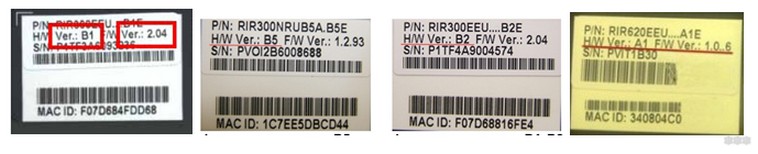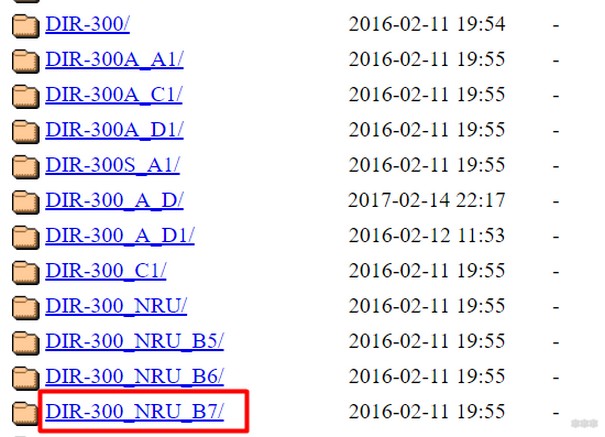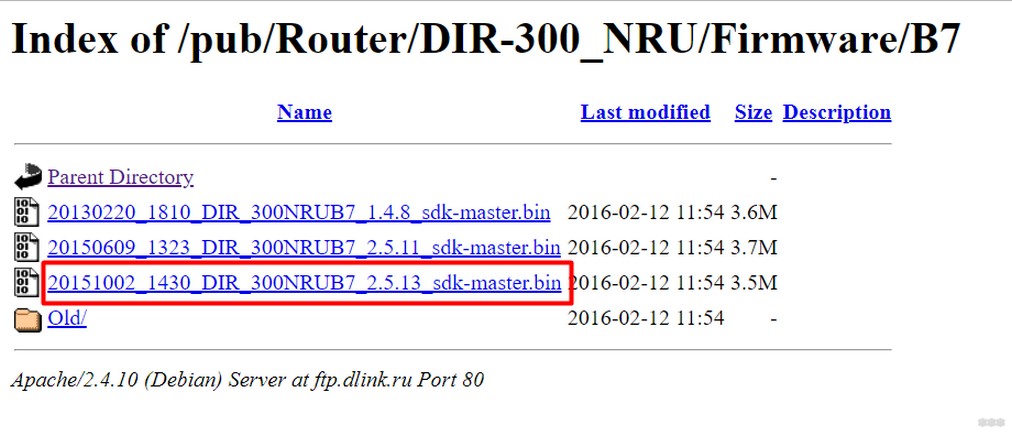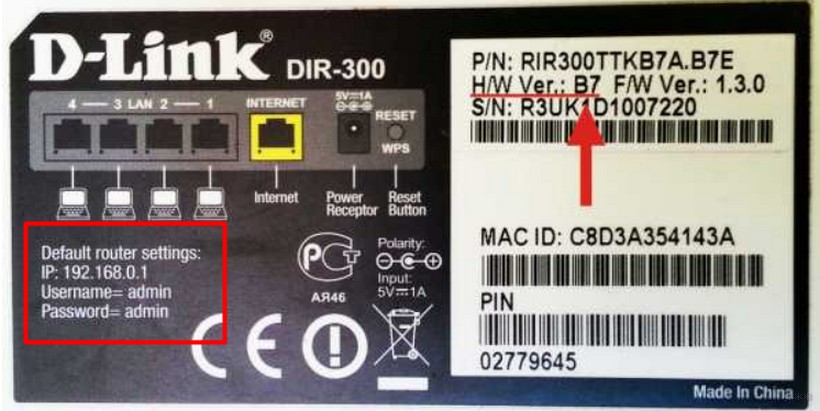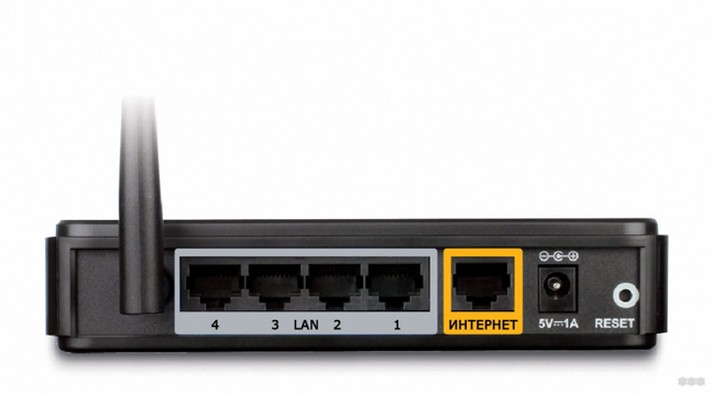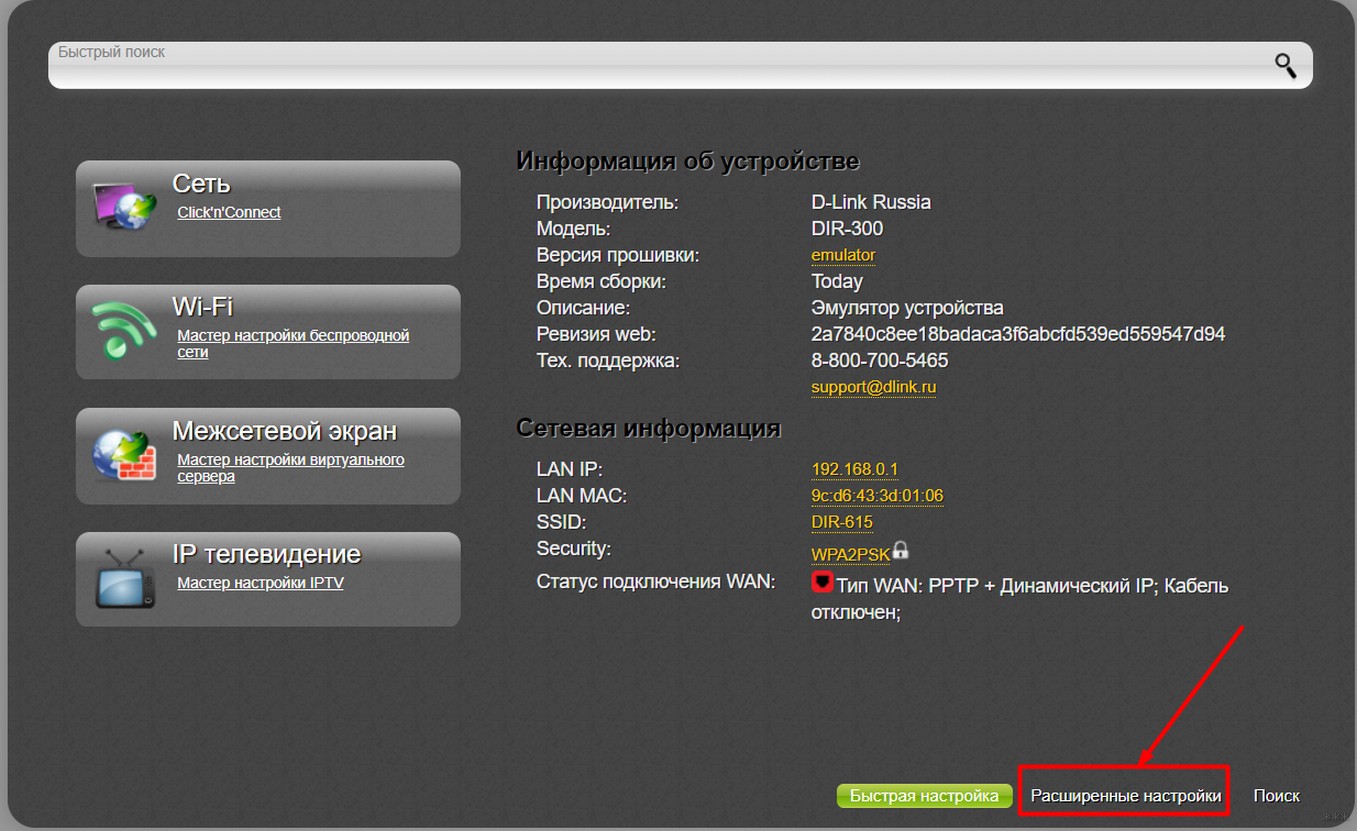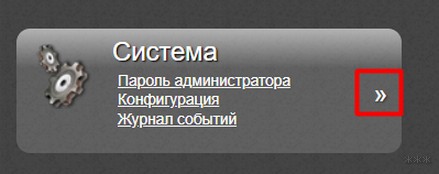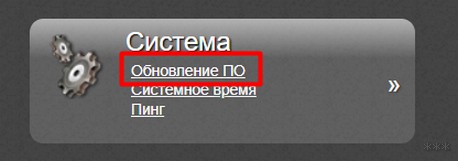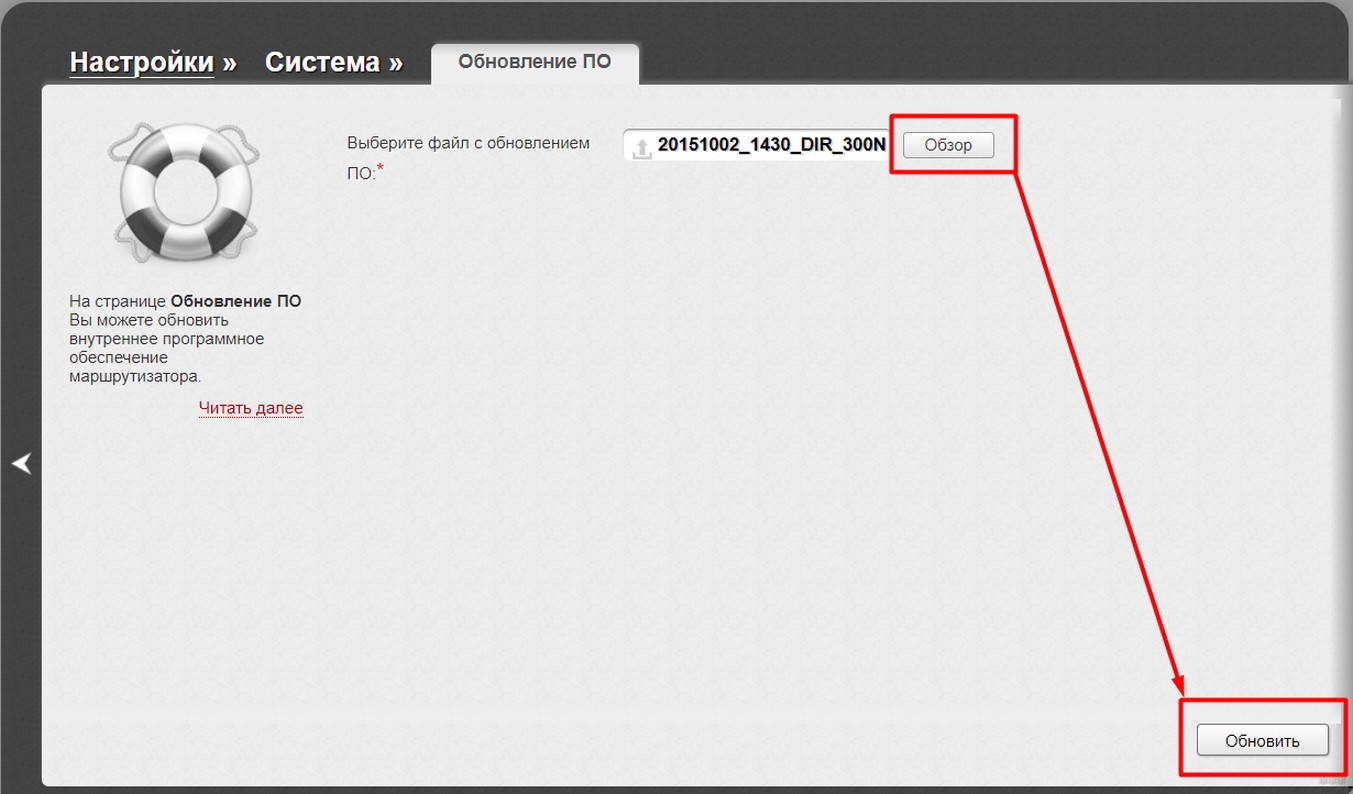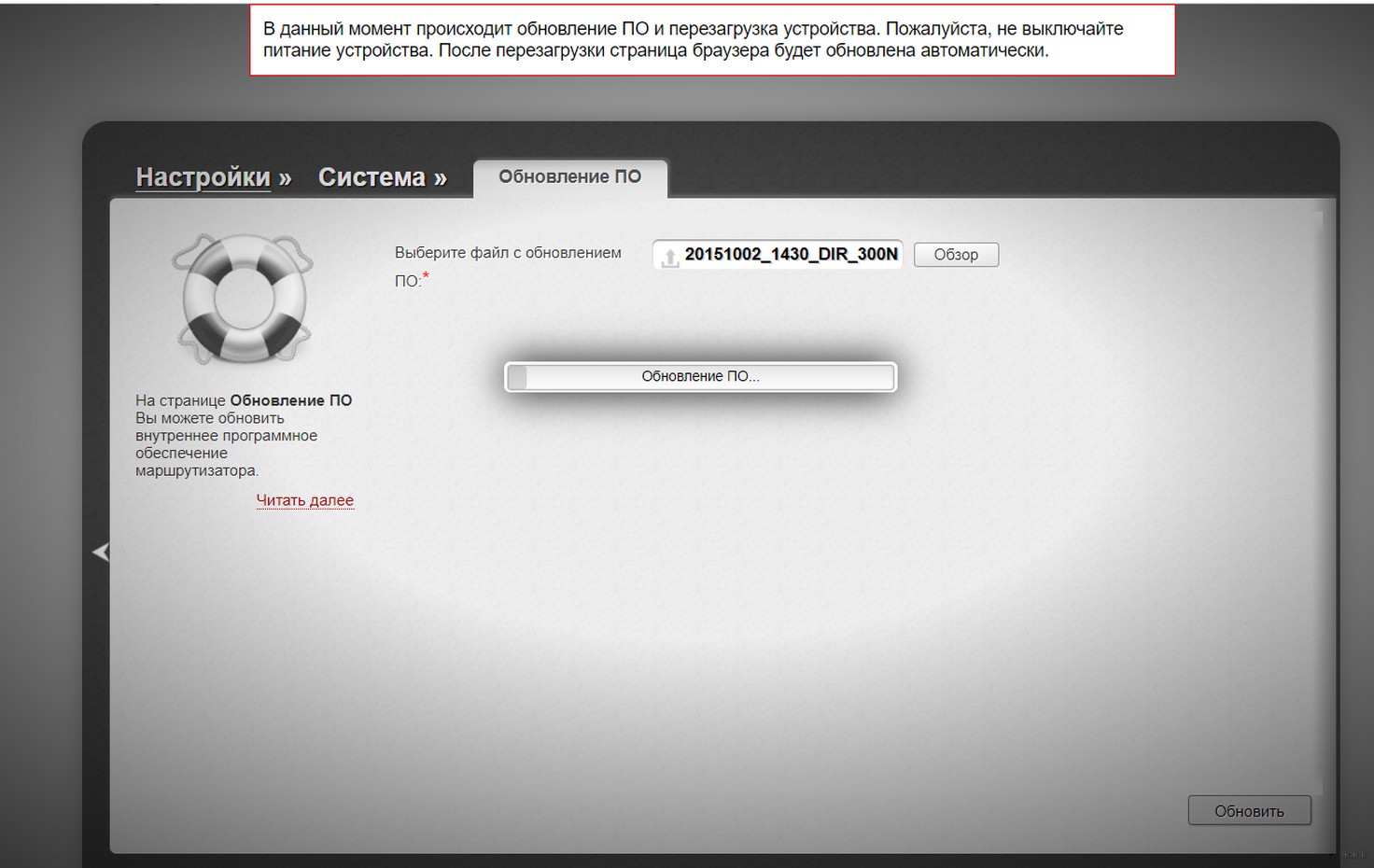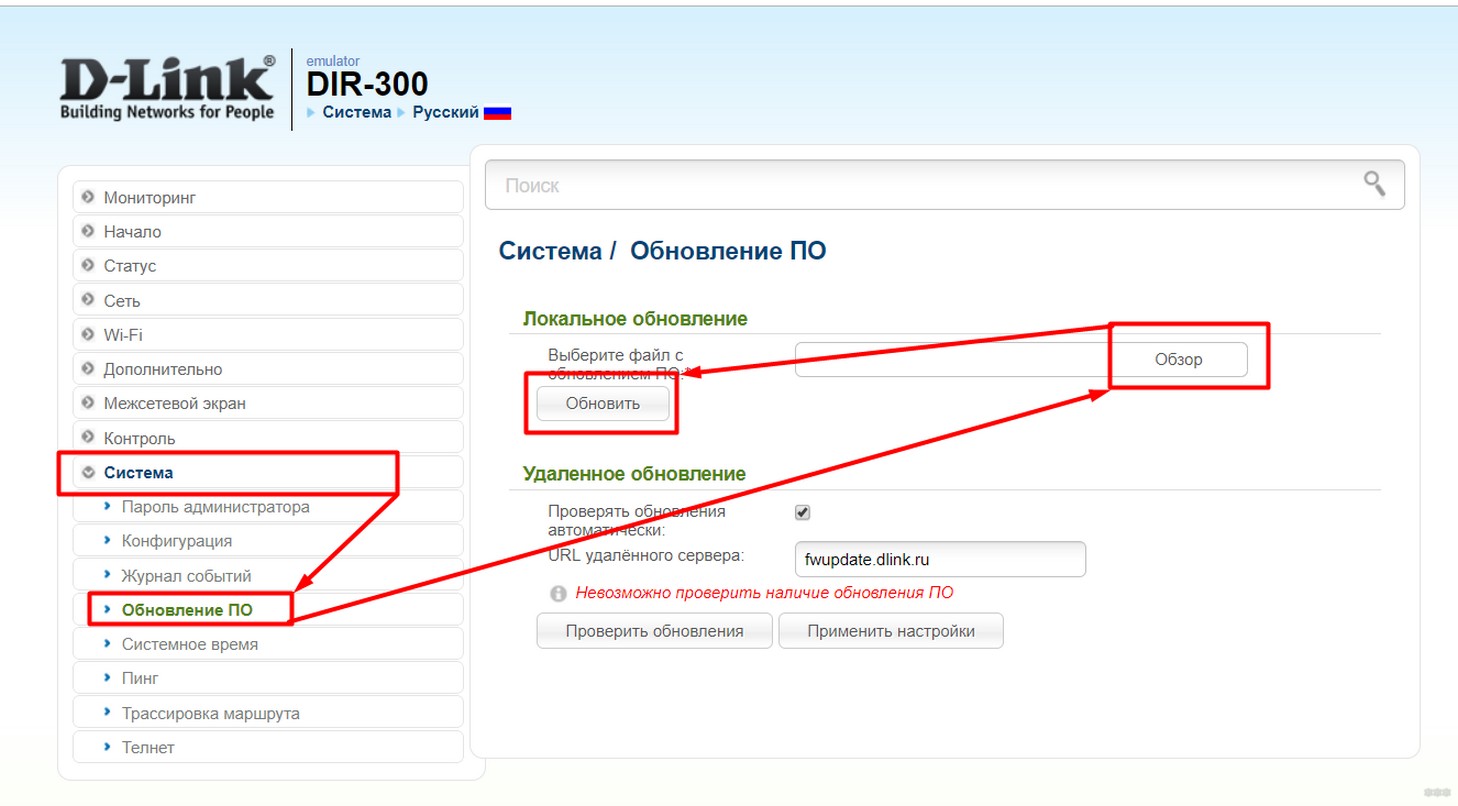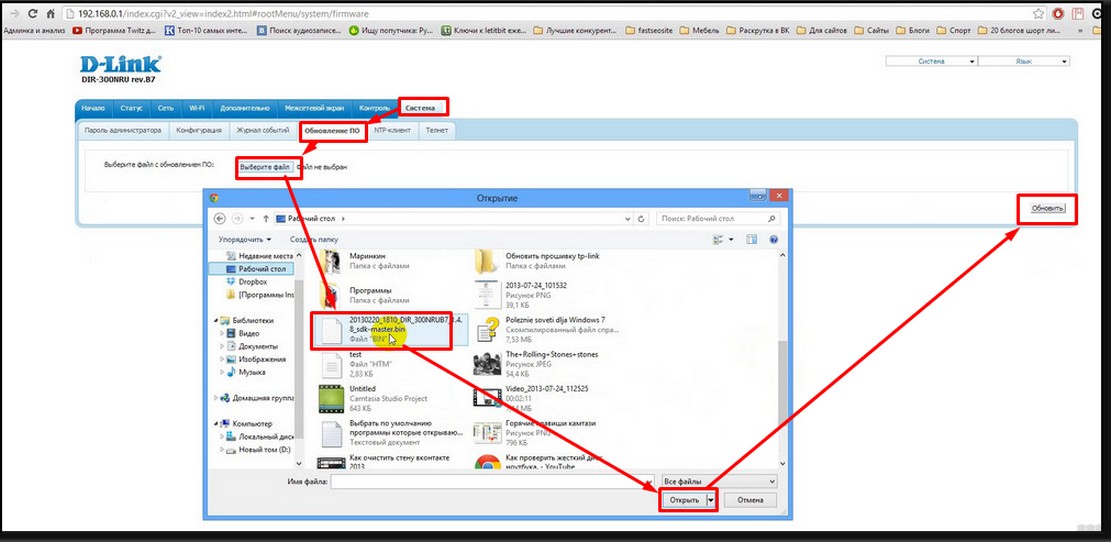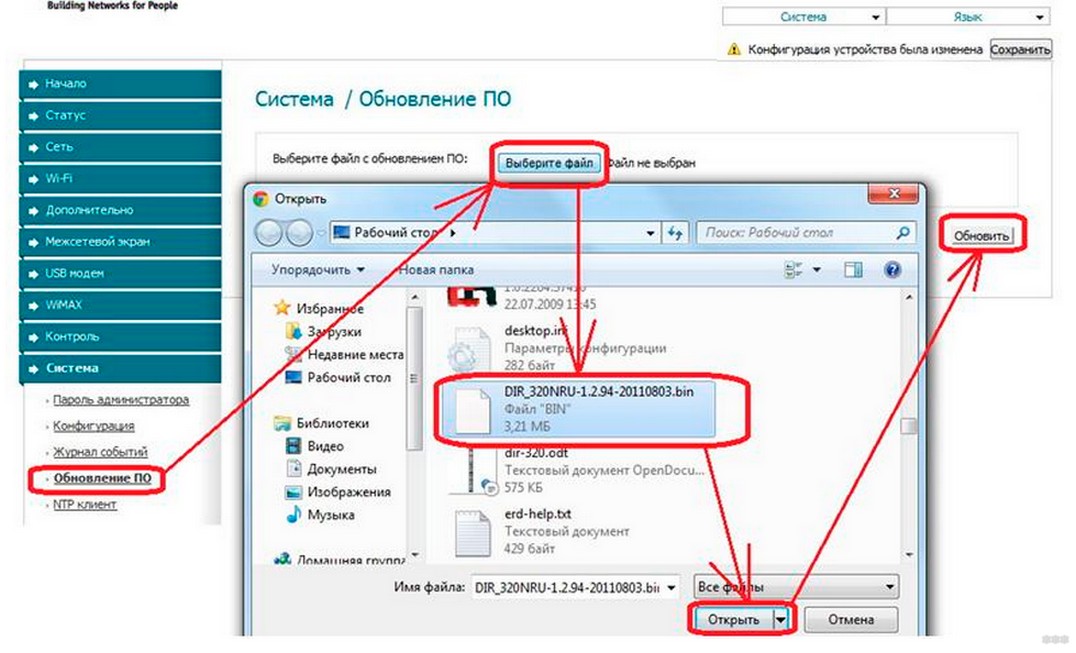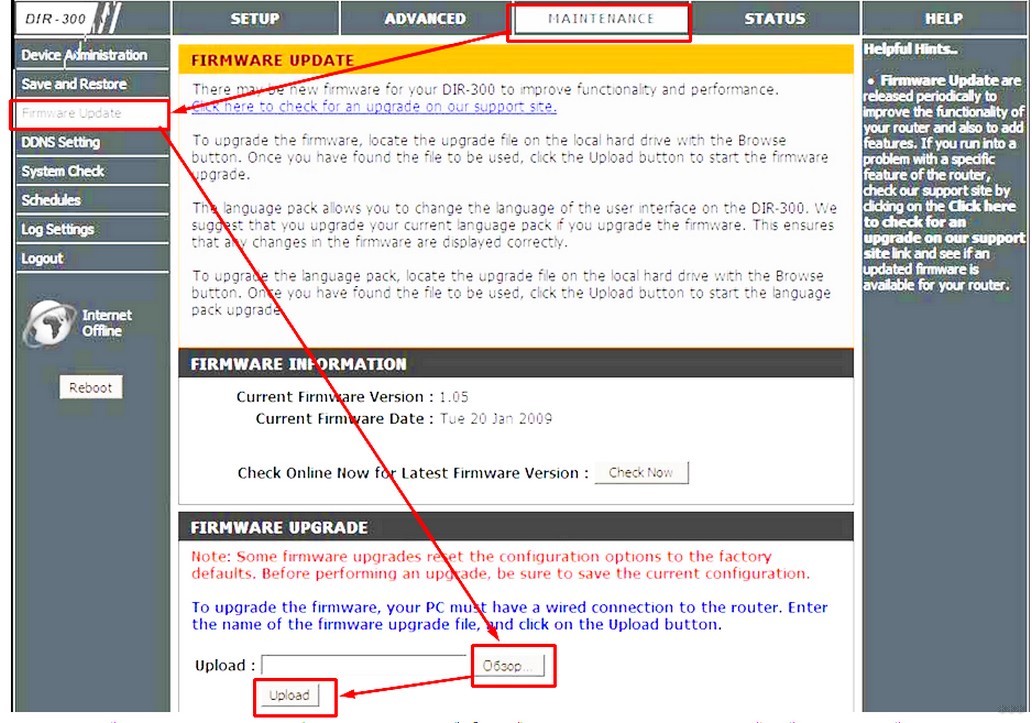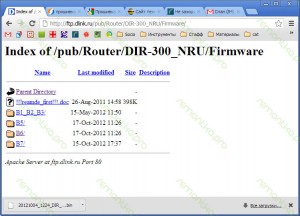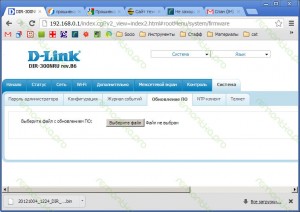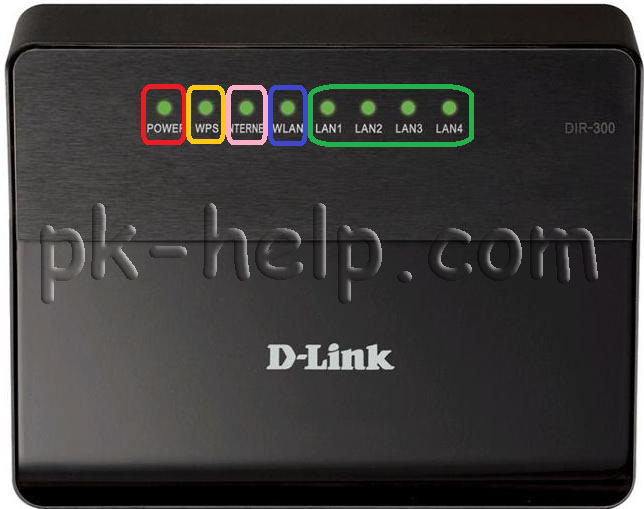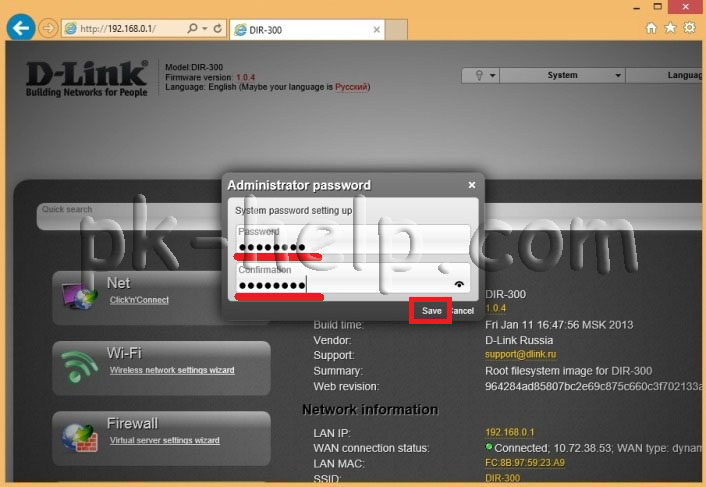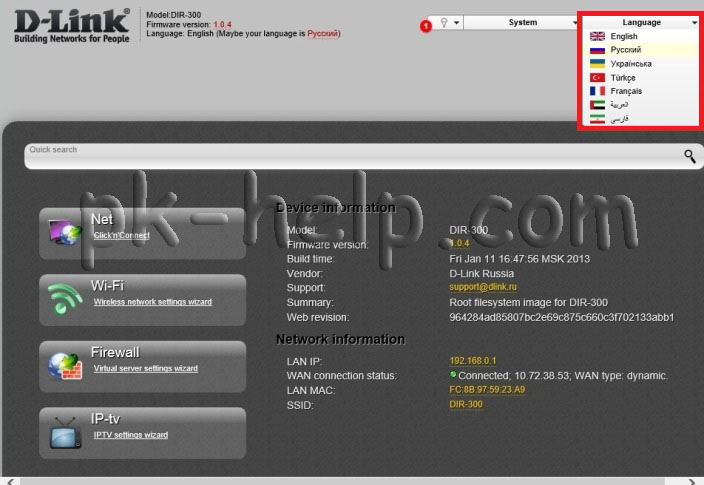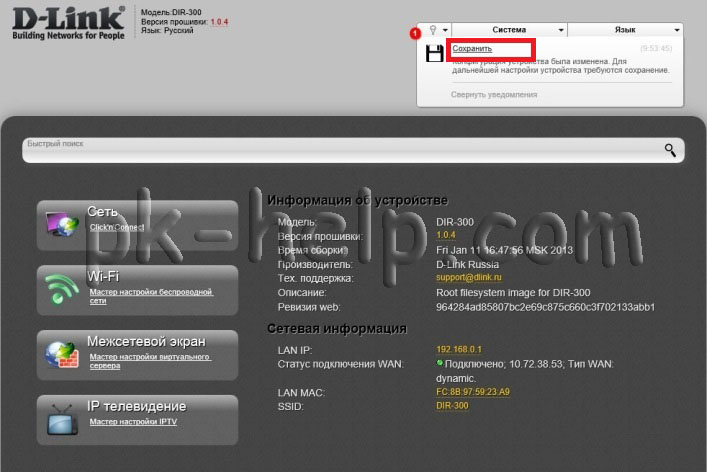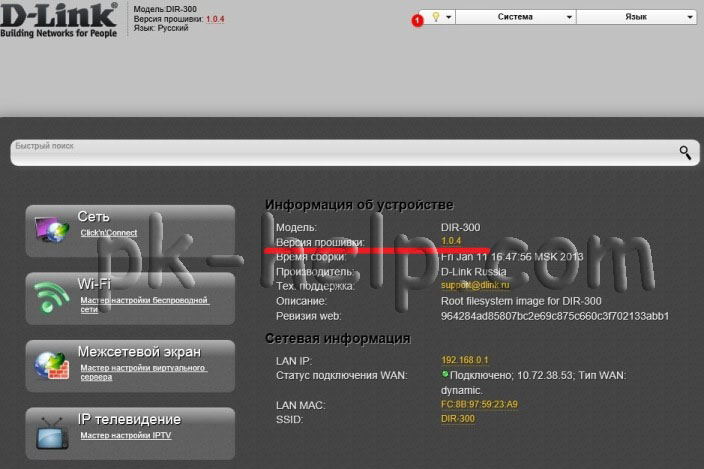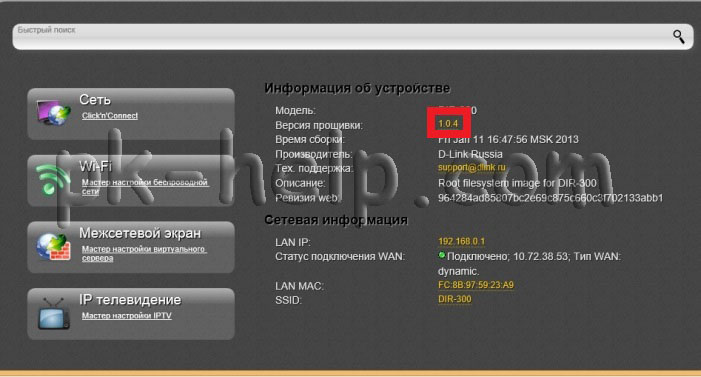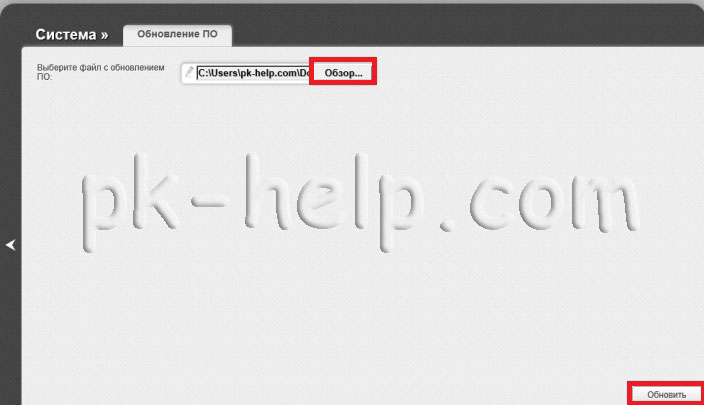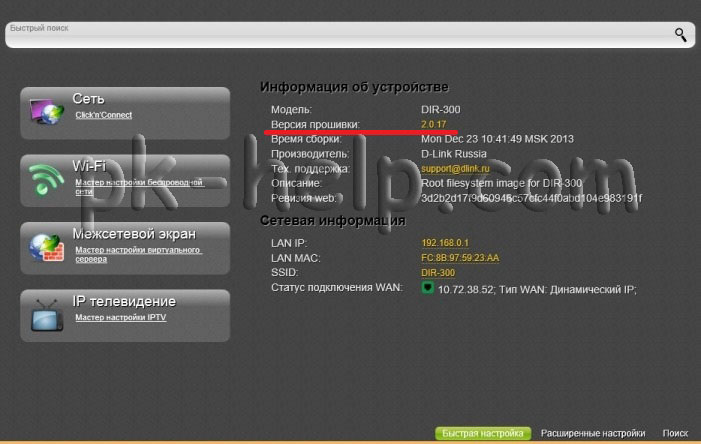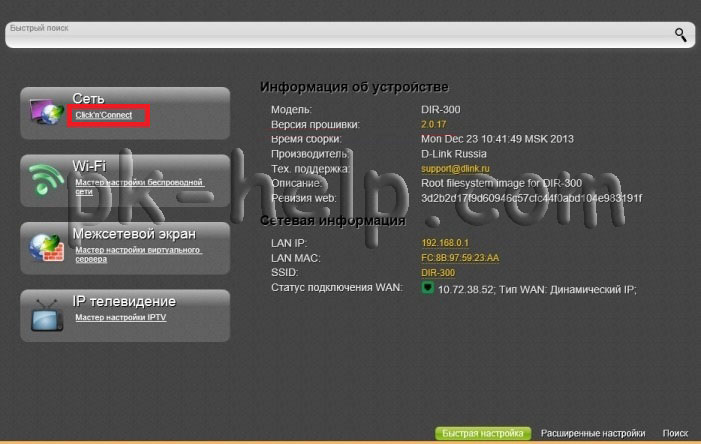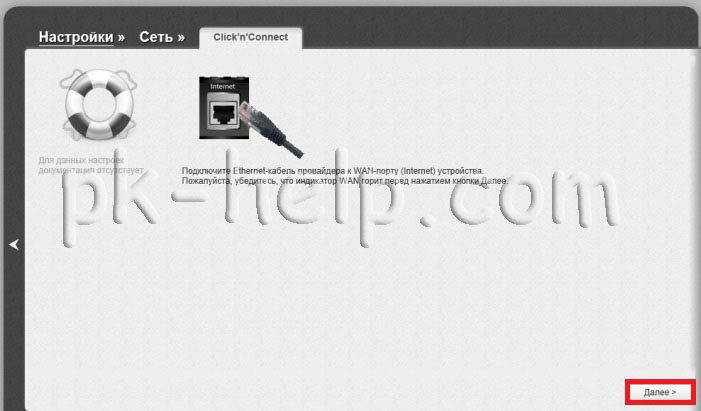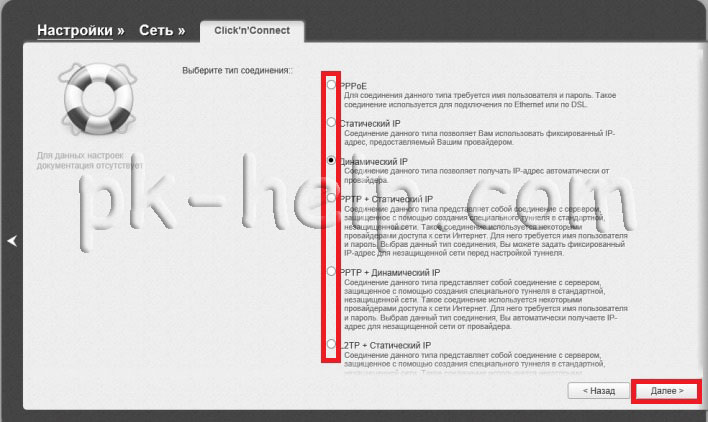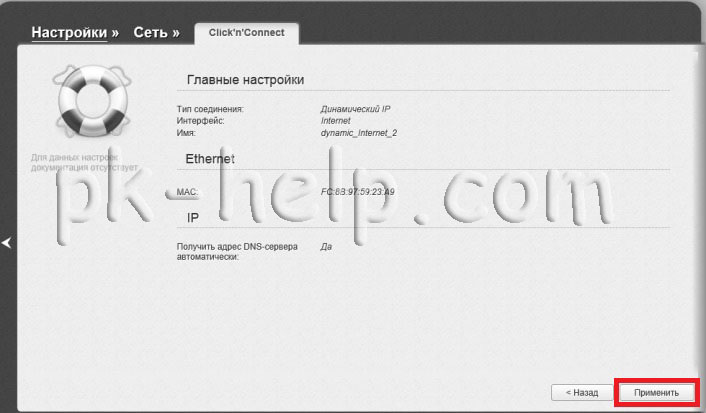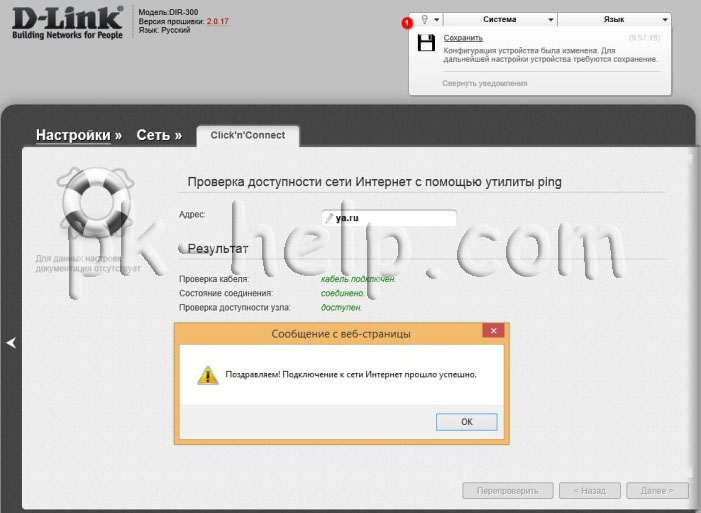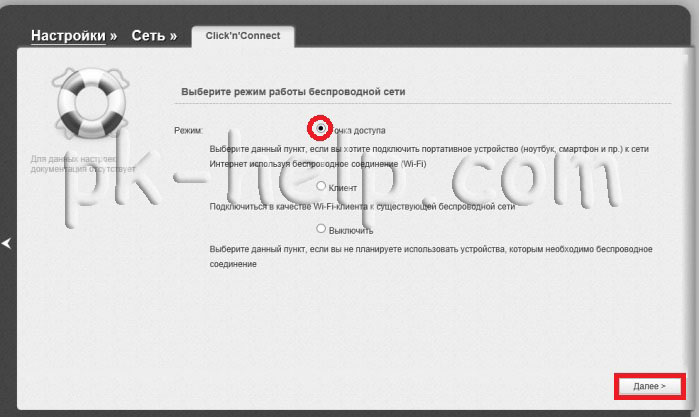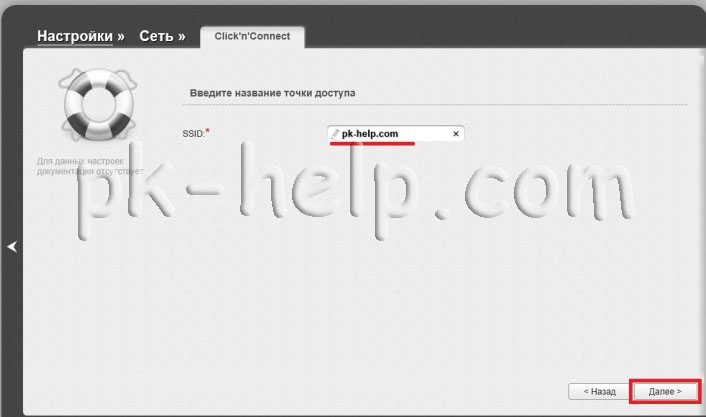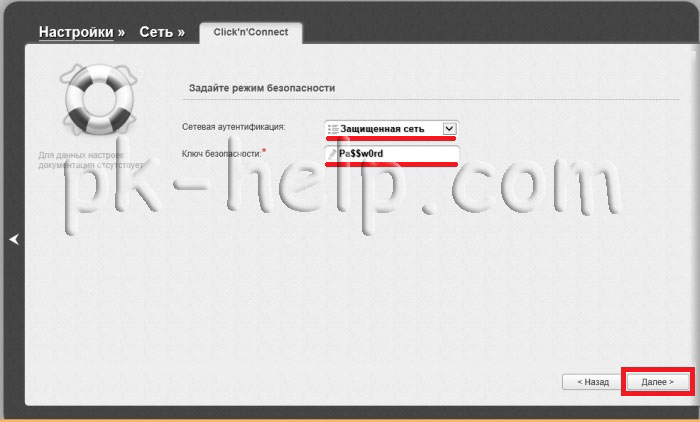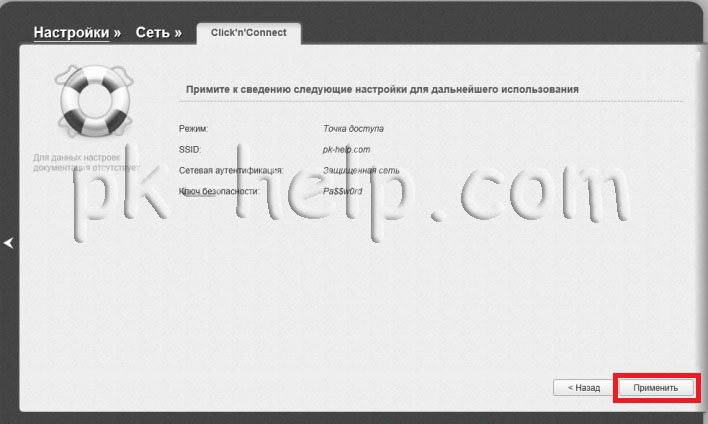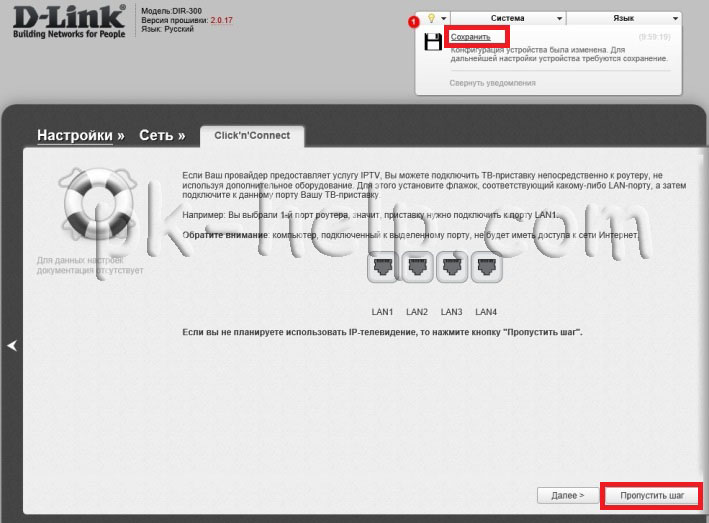Внесенные изменения
Версия ПО: 20150907_1703_DIR_300NRUB5_6_2.5.12_sdk-master.bin
Добавленный функционал:
1. Добавлена возможность ручного конфигурирования DNS-адресов.
2. Добавлена функция Yandex.DNS.
Список улучшений:
1. Исправлена проблема с зависанием устройства.
2. Системные доработки.
Важно:
1. После сброса к заводским настройкам по умолчанию пароль к wi-fi сети — WPS PIN, указанный на стикере устройства.
2. Пароль для доступа на интерфейс не может совпадать с логином (admin). При первом подключении устройство потребует сменить пароль по умолчанию.
3. Для применения нового функционала необходимо сбросить устройство к заводским настройкам.
4. При обновлении с версии ранее 2.5.х, отсчет времени на web-интерфейсе заканчивается раньше завершения прошивки.
Внесенные изменения
Версия ПО: 20150608_1627_DIR_300NRUB5_6_2.5.11_sdk-master.bin
Добавленный функционал:
1. Новый WEB-интерфейс «Air»
2. Добавлена функция Nat Loopback.
3. Добавлена возможность восстановить MAC-адрес в соединениях.
4. Добавлена возможность переключения скорости и дуплекса по портам.
Список улучшений:
1. Исправлена работа механизма WPS.
2. Исправлена работа устройства при использовании FQDN в качестве адреса VPN сервера.
3. Улучшена стабильность и скорость соединений.
4. Улучшена стабильность сервисов IPTV.
5. Улучшена стабильность беспроводной сети.
6. Системные доработки.
Важно:
1. После сброса к заводским настройкам по умолчанию пароль к wi-fi сети — WPS PIN, указанный на стикере устройства.
2. Пароль для доступа на интерфейс не может совпадать с логином (admin). При первом подключении устройство потребует сменить пароль по умолчанию.
3. Для применения нового функционала необходимо сбросить устройство к заводским настройкам.
4. Рекомендуется обновление с версии ПО 1.4.9. При обновлении ПО с версии 1.2.x на актуальную, отсчет времени на web-интерфейсе заканчивается раньше завершения прошивки. Через 5 минут после начала обновления перезагрузите ваш роутер
Если вам нужна прошивка DIR-300, то здесь вы найдете всю нужную информацию. Стоит заметить несколько моментов:
- Если во время перепрошивки у вас отключится электричество, то есть шанс сломать роутер. Поэтому для начала убедитесь в стабильном электричестве и исправных кабелях питания. Можно подключить D-link DIR 300 через ИБП на время прошивки.
- Самостоятельное обновление прошивки аннулирует гарантию.
Зачем может потребоваться обновление? Иногда нужно даже не обновление, а переустановка уже имеющейся версии прошивки. Причины:
- Интернет тормозит и глючит.
- Необходимы новые функции, появившиеся в новой версии ПО.
Прошивка – это как драйвер или операционная система для роутера. Микропрограмма, записываемая в постоянную память устройства. Для начала ее нужно скачать.
Краткая инструкция
Если коротко и саму суть, как перепрошить:
- Скачайте прошивку для D-link DIR 300 с ftp.dlink.ru.
- Зайдите на страницу роутера 192.168.1.1 (или 192.168.0.1).
- Направляйтесь в раздел «Maintenance», потом «Firmware Update».
- Выберите файл прошивки, нажмите «Upload».
- Подождите 2 минуты, пока роутер ставит прошивку. Всё.
Теперь все то же самое, но детальней.
Скачка прошивки
- Весит она всего несколько мегабайт. В адресной строке напишите адрес dlink.ru, после чего перейдите на официальный сайт разработчика маршрутизатора, это ftp с прошивками.
- В папке под названием pub найдите раздел Router.
- После этого найдите папку с прошивкой для своей модели и ревизии роутера, в нашем примере это DIR-300_NRU.
- Далее направляйтесь в папку Firmware.
- Теперь необходимо узнать ревизию маршрутизатора ДИР. Вам надо взять свой роутер, перевернуть его, и посмотреть, что написано на наклейке с нижней стороны.
- В данном случае это B1, у вас может быть A1/B1/C1/D1/B3/B5/B7/B6.
- Открыв папку на ftp под названием Firmware, выберите раздел, который соответствует вашей модели роутера DIR300.
- Скачайте прошивку. Это небольшой файл с расширением bin.
Рекомендуем вам сохранить файл прошивки на какой-нибудь BackUp носитель (жесткий диск, флешка). Чтобы в случае поломки интернета вы могли добыть прошивку без сети.
Подключение маршрутизатора к ПК
Подключите D-link к своему компьютеру через патчкорд. Можно перепрошивать с обычных стационарных ПК, ноутбуков и нетбуков. Включите роутер. Нужно проверить настройку сети.
- В Win7 зайдите «Пуск», потом в «Панель Управления», далее «Просмотр состояния сети и задач».
- Найдите в левом меню ссылку «Изменения параметров адаптера». Найдите иконку для подключения по лок. сети, зайдите в свойства подключения.
- Откроется окно, выберите там протокол версии 4 (TCP/IPv4) и нажмите кнопку «Свойства».
- На вкладке «Общие» посмотрите поставлены ли настройки: «Получить IP-адрес автоматически», а также и «Получить адрес DNS-сервера автоматически».
Теперь непосредственно к обновлению прошивки.
Перепрошивка
- Откройте браузер, вместо адреса сайта напишите 192.168.1.1, вы зайдете на страничку, генерируемую роутером.
- Введите логин и пароль для доступа к настройкам DIR 300. Если пароля вы не устанавливали, то пишите просто admin.
- На странице роутера можно узнать версию ревизии (вверху салатовой стрелочкой отмечено), это нужно на случай, если у вас затерлась или отклеилась наклейка на дне роутера.
- Зайдите в раздел «Maintenance», потом в «Firmware Update. Затем пройдите ниже до «Firmware upgrade», после чего «Выберите файл».
- Найдите у себя на компьютере скачанную официальную прошивку от D-link. После этого нажмите «Upload».
- Начнется обновление прошивки роутера, это займет ровно 2 минуты. Не отключайте роутер от питания в это время, иначе это может привести к поломке.
- Когда обновление закончится вас перебросит на окно логина и пароля.
- Посмотрите на верхнюю строчку, если вы обновляли прошивку на новую версию, то там должны быть изменения. Если вы просто перепрошивали (по аналогии, как переустановка Windows), то вас будет ждать тот же номер версии прошивки.
Когда прошивка роутера DIR-300 переустановлена, настройки интернета не меняются. Вы можете сразу же продолжить пользоваться компьютером.
Прошивка модели D-Link DIR-300 C1
- Чтобы перепрошить маршрутизатор D-Link DIR-300 C1 необходимо скачать файл прошивки (.bin) отсюда.
- После этого скачайте архив zip отсюда.
- Убедитесь, что ваш маршрутизатор подключен к компьютеру (ноутбуку или нетбуку) кабельным соединением, а не через Wi-Fi.
- Распакуйте на компьютере скачанный архив zip и запустите программу dcc.exe.
- После этого запустится D-Link Click’n’Connect. В ней выберите «Подключение и настройка устройства».
Обновите программное обеспечение, это просто – подсказки помогут. В итоге установится не последняя, но рабочая прошивка для этой модели. Если работа маршрутизатора вас устраивает, то можно не продолжать.
Обновление D-Link DIR-300 C1 до последней версии
Но если вы хотите обновить ПО D-Link DIR-300 C1 до последней версии прошивки, то…
- Зайдите в настройки роутера, найдите раздел «Система», после чего «Обновление ПО».
- Там выберите bin-файл прошивки (мы его скачивали ранее).
- Потом нажимайте «Обновить» — подождите стандартные 2 минуты обновления.
Могут появится сообщения об ошибках или зависания роутера, тогда не отключайте питание, а подождите еще 5-10 минут, чтобы установка завершилась корректно.
DIR 300 N150 ревизия D1
Перепрошивка DIR 300 N150 D1 на примере прошивки версии 2.5.4 с новым вебинтерфейсом «Air».
- Зайдите в настройки обычным способом, перед вами будет страница «Начало / Информация», там можно точное название модели и версию прошивки.
- Чтобы установить новую или переустановить старую прошивку, нажмите по её версии, откроется страница «Система / Обновление ПО».
- Используйте кнопку «Обзор», чтобы выбрать файл с обновлениями (предварительно скачанный отсюда).
- Нажмите «Обновить». Ожидание 2 минуты.
Так выглядит файл с прошивкой на ftp сервере производителя
Восстановление настроек
Если вы прошили DIR-300 неудачно, то можно восстановить заводские настройки маршрутизатора.
- Самое простое это использование кнопки RESET на корпусе роутера, понадобится зубочистка, так как кнопка утоплена в корпус. Нажмите ее на 10 секунд, отпустите, после этого роутер перезагрузится и стартанет с обнуленными настройками.
- Также можно воспользоваться соответствующим пунктом в меню настроек вебинтерфейса.
Вы узнали, как установить официальную прошивку на роутер DIR 300 (ревизий A1/B1/C1/D1/B3/B5/B7/B6). Также на нашем сайте вы можете почитать как настроить интернет на роутере D-link DIR 300.
Привет! Мы уже обсудили эту легендарную модель почти со всех сторон. И сегодня, пожалуй, остается последнее – поговорим про прошивку D-Link DIR-300. Только актуальная и проверенная лично информация для всех версий моделей этого прекрасного роутера. Начинаем!
Если у вас остались вопросы или что-то не получилось, напишите об этом в комментариях к этой статье. Я обязательно отвечу на него в ближайшее время!
Содержание
- Определяем версию
- Скачиваем прошивку
- Заходим в настройки роутера
- Обновление
- Интерфейс 1 – темный – 1.4.0+
- Интерфейс 2 – белый AIR
- Интерфейс 3 – 1.3.x
- Интерфейс 4 – 1.2.x
- Интерфейс 5 – английский
- Дополнения
- Задать вопрос автору статьи
Определяем версию
Да! DIR-300 один из самых популярных роутеров, и переизданий у него было тоже немало. А под каждую версию маршрутизатора будет идти своя отдельная правильная прошивка: прошьете от другой, как минимум ничего не получится. Так что для начала нужно определить, какая именно модель в ваших руках.
Сделать это просто – загляните на дно вашего роутера, и найдите наклейку с версией в H/W Ver:
Для справки – F/W – это версия прошивки на заводе. Здесь был установлен интерфейс 1.3.0.
Как видите, здесь у нас версия B7. Узнали? Переходим далее. Если не получилось найти, все равно идите дальше, в процессе подбора прошивки станет ясно, какие буквы вообще бывают и что искать.
Скачиваем прошивку
Единственное правильное место, где стоит качать официальные прошивки – официальный репозиторий D-Link. Безусловно, вы можете качать и кастомные прошивки вроде OpenWRT, но это уже на свой страх и риск. Сам процесс обновления ничем не различается, так что наша задача здесь – добыть этот самый файл. И конкретно в этой статье для примера предлагаю обойтись официальными средствами.
Официальный сайт – http://ftp.dlink.ru/pub/Router/
На этой страничке вы увидеть папки с прошивками под все выпущенные модели устройств D-Link. Наша же задача найти прошивку под свою версию D-300, именно поэтому просил вас в первом разделе определить свою версию:
Ниже в разделе «Интерфейс 2» вы можете посмотреть видео с альтернативным вариантом поиска прошивки через сайт.
Обратите внимание сколько вообще существует вариантов для DIR-300. Так что если еще не определились, ищите похожие буквы у себя на наклейке, переходите по папкам и качайте нужный нам файл прошивки:
Для справки. В зависимости от версии, внутри может быть много разных папок и файлов. Прошивки обычно лежат в папке Firmware. Скачивайте самую последнюю версию по номеру. Если нужны старые – они лежат в папке Old.
Если в вашей папке вдруг не оказалось прошивок совсем, попробуйте найти ее в соседних под всю модель. В нашем случае в папке с B7 оказалось только руководство, так что пришлось зайти посмотреть общую папку DIR-300 NRU, где внутри лежали уже файлы для всех версий по папкам, включая и нашу B7.
Расширение нужного файла – «.bin»
Заходим в настройки роутера
Еще один предварительный этап. Прошиваются роутеры через их стандартный веб-конфигуратор (где настраиваются интернет и Wi-Fi). Так что если знаете как, сразу переходите туда и идите в следующий раздел. Если нет, коротко остановлюсь на этом.
Данные для доступа по умолчанию указаны на том же дне роутера:
Здесь на картинке видно:
Адрес подключения: 192.168.0.1
Логин и пароль: admin
Переходите по ссылке или вбиваете этот адрес в браузере вручную, вводите логин и пароль. Попадаете в панель. Далее приступаем непосредственно к прошивке.
Если у вас не заходит со значениями по умолчанию, скорее всего на первой настройке вы меняли пароль доступа к маршрутизатору. Или вспоминайте, или сделайте сброс роутера к заводским настройкам (все равно в процессе обновления все настройки слетят). Для этого ищем кнопку Reset на задней стороне и нажимаем ее во включенном состоянии примерно на 10 секунд. DIR-300 перезагрузится, все доступы установятся в исходные. Можно пробовать заново!
Обновление
Вот и все. Теперь можно приступить к прошивке. Сам процесс одинаковый для любой модели, но возможны некоторые отличия в интерфейсах. Общая суть:
- Переходите в нужный раздел.
- Закачиваете скачанный ранее файл на роутер через специальную форму.
- Ждете обновления (не выключаем роутер в процессе перепрошивки).
- Получаем обновленную версию или ошибку. Все!
А ниже лишь покажу разделы для разных интерфейсов, где нужно заливать файл прошивки. Если у вас другой интерфейс, просто перейдите в следующий раздел, пока не найдете похожий на свой. Языки английский и русский переключаются, я здесь дам свои настройки по умолчанию. Если что, на картинке сориентируетесь с местом.
Интерфейс 1 – темный – 1.4.0+
Серый классический. Замеченные модели прошивки для роутера D-Link – C1, B2, B2, B3, B5, B6, B7. Сначала переходим в «Расширенные настройки»:
Далее в блоке «Система» щелкаем по стрелочке вправо:
А тут выбираем «Обновление ПО»:
Здесь выбираем свой файл через кнопку «Обзор» и нажимаем «Обновить»:
Процесс обновления запущен. Не выключайте питания и просто ждите окончания обновления:
Интерфейс 2 – белый AIR
Так называемый AIR интерфейс для обновленной ревизии моделей DIR-300A и D. Здесь еще проще дойти до раздела обновления: в левом меню щелкаем по «Система», а там «Обновление ПО»:
Обратите внимание, что тут появилась возможность и удаленного обновления, когда прошивка сразу же проверяется на сервере, так что даже скачивать ничего самому не нужно.
Здесь же оставлю видео с альтернативным вариантом поиска прошивки:
Интерфейс 3 – 1.3.x
Еще один похожий вариант на старенькой 1.3.0 для моделей DIR-300 NRU B1, B2, B3, B5, B6, B7. Все как и в предыдущем случае через меню:
Интерфейс 4 – 1.2.x
Второе поколение прошивок. Аналогично:
Интерфейс 5 – английский
Этот интерфейс был на самых первых версиях A1, C1, B1 и B2, и отличается он тем, что все там было на английском. Так что, если кто вдруг столкнется с таким, предлагаю посмотреть как тут можно обновить:
Maintenance – Firmware update – Обзор – Upload
Дополнения
Здесь буду писать примечания, которые применяются на практике редко или же уже были описаны в других статьях на наших сайтах. Если появились вопросы по этим пунктам просто дайте знать.
- На роутерах C1 для обновления использовалась программа D-Link Click’n’Connect. Скачать ее можно из того же репозитория. Обновление прошивки роутера происходит в отдельном графическом интерфейсе.
- Некоторые роутеры D-Link поддерживают процедуру восстановления прошивки с зажимом кнопки RESET до полной загрузки на случай, если основная прошивка была убита. Для своей модели лучше ознакомиться с этим в официальной инструкции или поискать на нашем сайте под свою версию.
- Новую прошивку можно перепрошить старой версией – обычно все встает отлично.
Вот и вся наука. Возможно, существуют в природе и другие интерфейсы, но там скорее будет все как во втором случае через левое меню с теми же названиями. Основные различия лишь в цветах. Так что на них останавливаться даже не буду здесь.
Но если ты, дорогой читатель, нашел здесь что-то интересно, прошу поделиться с другими читателями этой информацией в комментариях. Может быть кому-то это очень поможет! До новых встреч. Ваш WiFiGid.ru.
- Главная
- интернет
Что нужно, чтобы прошить роутер D-Link DIR-300 NRU
Прежде всего — это файл прошивки, подходящий для Вашей модели роутера. Стоит заранее отметить, что несмотря на общее название — D-Link DIR-300 NRU N150, существует несколько ревизий этого устройства, причем прошивки для одной не подойдут для другой и Вы рискуете получить испорченное устройство, попытавшись, к примеру, прошить DIR-300 rev. B6 прошивкой от ревизии B1. Для того, чтобы узнать, какой ревизии Ваш DIR-300, обратите внимание на этикетку, располагающуюся на обратной стороне устройства. Первые буква с цифрой, расположенные после надписи H/W ver. означают, как раз, ревизию аппаратной составляющей Wi-Fi роутера (они могут иметь вид: B1, B2, B3, B5, B6, B7).
Получение файла прошивки DIR-300
Официальные прошивки для D-Link DIR-300 NRU
UPD (19.02.2013): официальный сайт с прошивками ftp.dlink.ru не работает. Прошивки берем здесьЯ ратую за использование официальных прошивок для роутеров, предоставляемых производителем. Однако есть и альтернативные, о которых чуть позже. Для того, чтобы загрузить файл последней версии прошивки для маршрутизатора D-Link DIR-300, зайдите на сайт ftp.dlink.ru, далее проследуйте по пути: pub — Router — DIR-300_NRU — Firmware — папка с номером Вашей ревизии. Файл с расширением .bin, находящийся в этой папке и будет файлом последней версии прошивки для маршрутизатора. В папке Old находятся предыдущие ее версии, которые, скорее всего, Вам не понадобятся. Загружаем необходимый файл к себе на компьютер.
Обновление прошивки D-Link DIR-300 на примере rev. B6
Обновление прошивки DIR-300 B6
Все действия необходимо проделывать с компьютера, соединенного с компьютером кабелем, а не по беспроводному соединению. Заходим в админку Wi-Fi роутера (я предполагаю, что Вы знаете, как это делать, иначе — прочтите одну из статей на тему настройки маршрутизатора DIR-300), выбираем пункт меню «Настроить вручную», затем — система — обновление ПО. Указываем путь к загруженному в предыдущем пункте файлу прошивки. Нажимаем «обновить» и ждем. После того, как роутер перезагрузится, можно снова зайти на страницу администрирования маршрутизатора и убедиться, в том, что номер версии прошивки изменился.
Важное примечание: ни в коем случае не отключайте питание роутера или компьютера во время процесса прошивки, равно как и не отключайте сетевой кабель — это может привести к невозможности пользоваться маршрутизатором в дальнейшем.
Прошивка от Билайн для D-Link DIR-300
Интернет-провайдер Билайн для своих клиентов предлагает собственную прошивку, специально оптимизированную для работы в его сетях. Ее установка не отличается от того, что описывалось Выше, весь процесс происходит точно так же. Сами файлы можно скачать по адресу http://help.internet.beeline.ru/internet/equipment/dlink300/start. После смены прошивки на прошивку от Билайн, адрес для доступа к роутеру будет изменен на 192.168.1.1, имя точки доступа Wi-Fi — на beeline-internet, пароль на Wi-Fi — beeline2011. Вся эта информация имеется на сайте Билайна.Я не рекомендую устанавливать кастомизированную прошивку Билайн. Причина проста: заменить после этого прошивку на официальную возможно, но не так просто. Удалить прошивку Билайн — трудоемкий процесс с не гарантированным результатом. Устанавливая ее, будьте готовы, что ваш D-Link DIR-300 пожизненно будет иметь интерфейс от Билайн, тем не менее, подключение к другим провайдером даже с этой прошивкой не исключается.
- Windows 11
- Windows 10
- Android
- Загрузочная флешка
- Лечение вирусов
- Восстановление данных
- Установка с флешки
- Настройка роутера
- Всё про Windows
- В контакте
- Одноклассники
В одной из своих предыдущих статьей я описывал как обновить прошивку на Dlink dir-300 NRU и настроить на нем Wi-Fi. Компания Dlink решила дальше развивать свое детище и стали появляться другие версии маршрутизатора, а в месте с ним обновили веб интерфейс и даже внешний вид- сделали внутреннюю антенну. Итак, в этой статье я пошагово опишу основные настройки роутера Dlink dir-300 (в частности Dlink dir-300 D1), а именно — обновление прошивки, настройка Интернет и настройка Wi-Fi сети.
Первым делом рассмотрим общую схему подключения маршрутизатора.
Как видно все довольно просто, в любой порт LAN (их 4) с помощью сетевого кабеля (он идет в комплекте) подключаете компьютер/ ноутбук, в порт WAN вставляете сетевой шнур провайдера, подключаете роутер к сети 220В и нажимаете кнопку Включения.
Теперь предлагаю разобрать индикацию роутера.
Индикатор — Питания
Не горит- Dlink dir300 выключен.
Горит- Питание включено.
Индикатор- WPS
Медленно мигает- Попытка установки Wi-Fi- соединения с помощью функции WPS
Не горит- Функция WPS не используется.
Индикатор — Интернет
Горит- Соединение установлено
Мигает — WAN- интерфейс активен
Не горит — Сетевой кабель не подключен.
Индикатор- Беспроводная сеть Wi- Fi
Не горит- Сеть Wi- Fi выключена.
Мигает — Идет передача данных по Wi-Fi
Порты LAN 1-4 Подключение к сетевым разъемам
Не горит- Не подключен кабель к соответствующему разъему интернет-центра, или сетевое соединение не установлено.
Горит или мигает- Сетевое соединение установлено, идет передача информации.
Далее предлагаю перейти к настройке роутера, для этого на компьютере/ ноутбуке необходимо настроить автоматическое получение сетевых настроек. После этого откройте любой браузер (IE, Chrome, Yandex, Firefox, Opera) в адресной строке пропишите IP адрес маршрутизатора 192.168.0.1. Если вы подключаетесь к веб интерфейсу в первый раз, вам будет предложено изменить пароль для входа. Рекомендую использовать сложный пароль- не менее 8 символов с использованием букв, цифр и спец. знаков.
Если же вы уже подключались введите логин- admin и пароль- тот который вы указывали (по умолчанию используется admin). Если на веб интерфейсе используется язык, который вас не утраивает нажмите в правом верхнем углу кнопку «Language«, и выберите необходимый язык.
Для сохранения настроек нажмите кнопку «Сохранить«. В дальнейшем так же не забывайте нажимать кнопку «Сохранить«.
Обновление прошивки на роутере Dlink dir 300 D1.
Для более стабильной и безопасной работы роутера первое, что необходимо сделать -обновить прошивку роутера, для этого посмотрите какая версия прошивки у вас установлена, эта информация есть в главном окне веб интерфейса.
Затем выясните аппаратную ревизию (H/W) вашего маршрутизатора. Для этого посмотрите на приклеенную этикетку, которая находится внизу маршрутизатора. На этой наклейке есть надпись, которая начинается на «H/W Ver.:»., Последующие за ней буква и цифра показывает аппаратную ревизию (в данном примере Dlink dir- 300 D1).
Затем скачайте последнюю версию прошивки согласно своей ревизии.
Важно!!! НЕЛЬЗЯ устанавливать прошивку отличных от вашей аппаратных ревизий, это может привести к полному отказу вашего устройства. Восстановить роутер после этого можно будет только за деньги, обратившись в специализированный сервис центр.
Скачать прошивку для Dlink dir-300 NRU В1/ В2/ В3
Скачать прошивку для Dlink dir-300 NRU В5/ B6
Скачать прошивку для Dlink dir-300 NRU B7
Скачать прошивку для Dlink dir-300 C1
Скачать прошивку для Dlink dir-300 D1
После этого на веб интерфейсе роутера нажмите на версию установленной прошивки.
Нажмите кнопку «Обзор» укажите путь где у вас лежит файл прошивки (файл с расширение .bin). Затем нажмите кнопку «Обновить«.
Внимание!!! Во время обновления прошивки не выключайте компьютер/ ноутбук, роутер. Это может повредить роутеру и вывести его из строя.
Обновление прошивки займет около 2-3 мин., во время обновления роутер перегрузится. После загрузки маршрутизатора вы увидите обновленную версию прошивки.
Настройка Интернет на Dlink dir-300.
Что бы настроить Интернет и Wi-Fi, необходимо на веб интерфейсе руотера в меню «Сеть» нажать кнопку «Click’n Connect».
Затем удостоверьтесь что вы вставили кабель провайдера в WAN порт и нажмите «Далее«.
После этого необходимо указать тип подключения к Интернет, эту информацию вы можете узнать из договора провайдера или обратится в тех. поддержку провайдера.
Далее в зависимости от типа подключения необходимо будет ввести логин и пароль, эту информацию вы можете найти в договоре с провайдером.
Подтверждаете указанные настройки.
В случае успешно выполненной настройки вы увидите окно подтверждающее доступ в Интернет. Не забудьте нажать кнопку «Сохранить«.
Настройка Wi-Fi сети на Dlink dir-300 D1
Далее в окне выбора режима работы беспроводной сети, выбираете «Точка доступа«.
Введите имя сети и нажмите «Далее«.
В строке «Сетевая аутентификация» выберите «Защищенная сеть» и ниже напишите пароль для подключения к Wi-Fi сети. Рекомендую использовать сложный пароль, не менее 8 символов с буквами, цифрами и спец. знаками.
После этого проверяете введенные настройки и подтверждаете их нажатием кнопки «Применить«.
Далее осуществляется настройка IPTV, поскольку такую услугу мой провайдер не предоставляет, я нажимаю «Пропустить этот шаг«. И сохраняю настройки для Wi-Fi сети.
После конфигурирования роутера, можно приступить к настройке локальной сети на Windows XP или Windows 7, сделать сетевую папку или настроить сетевой принтер.